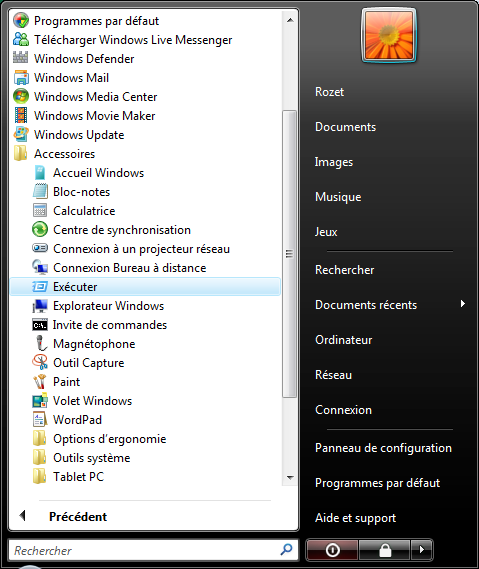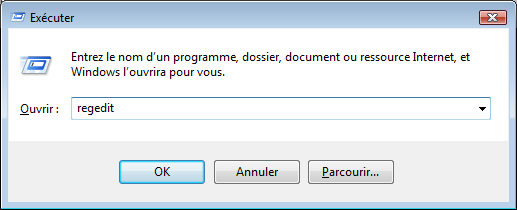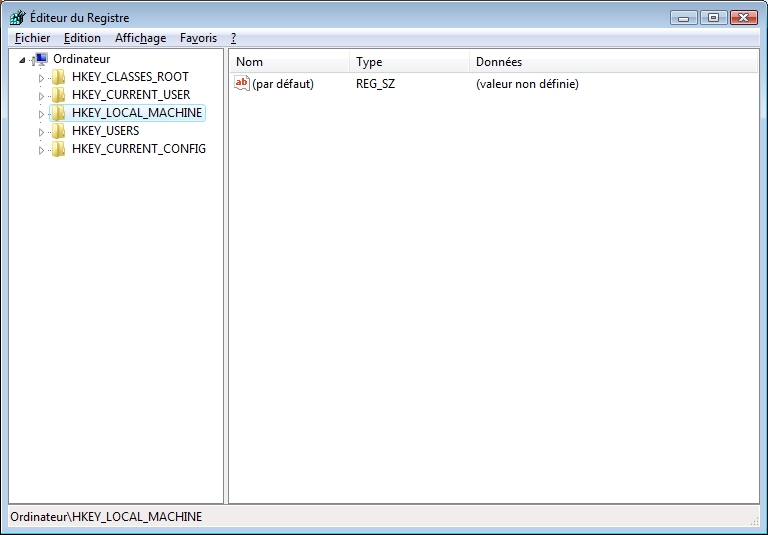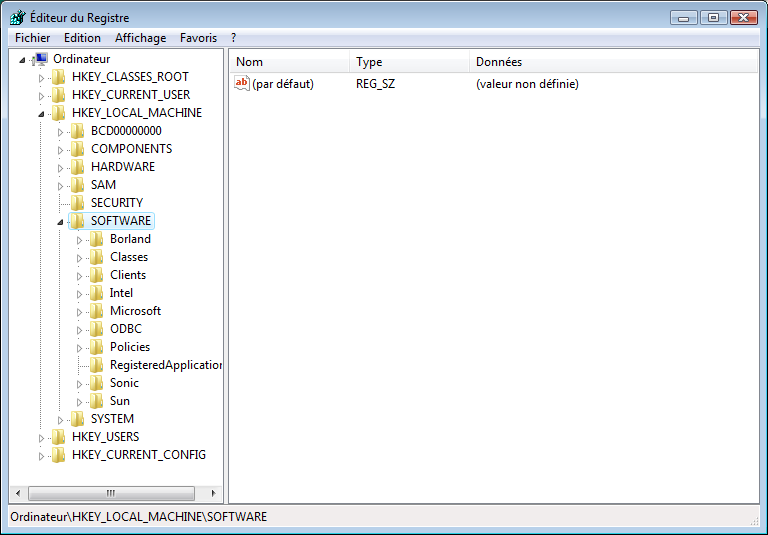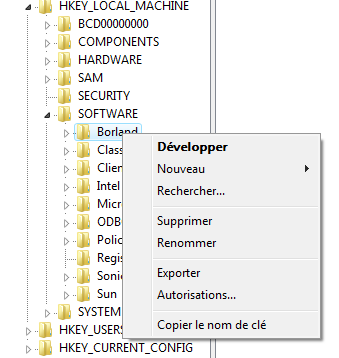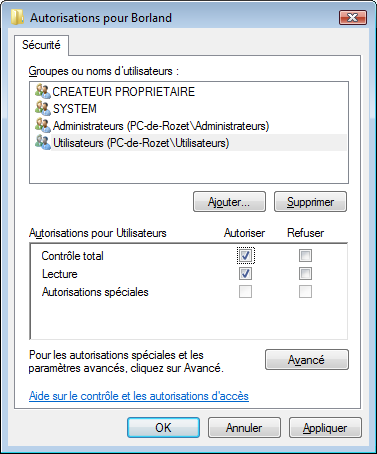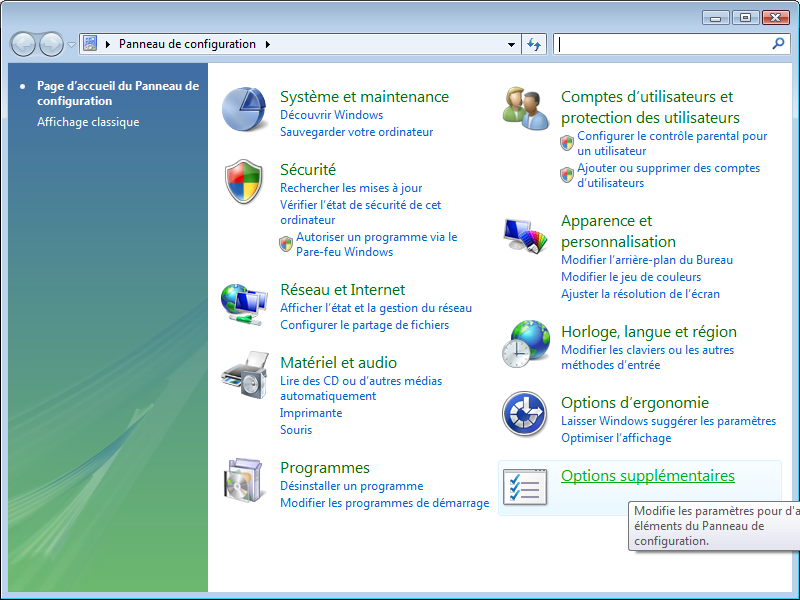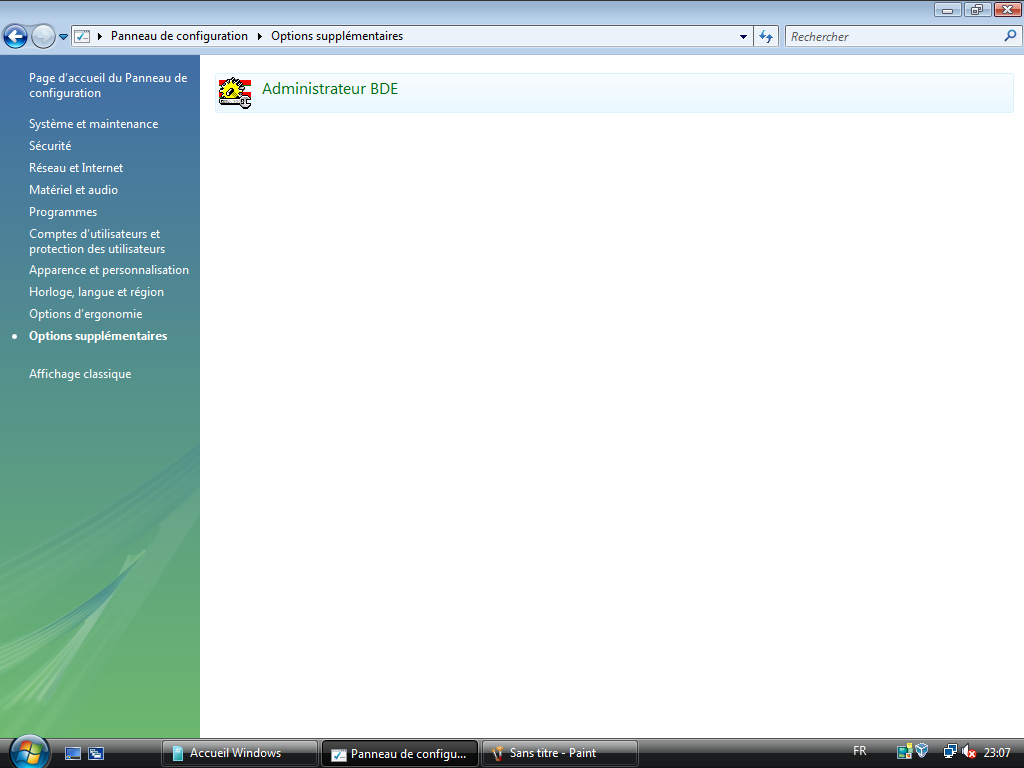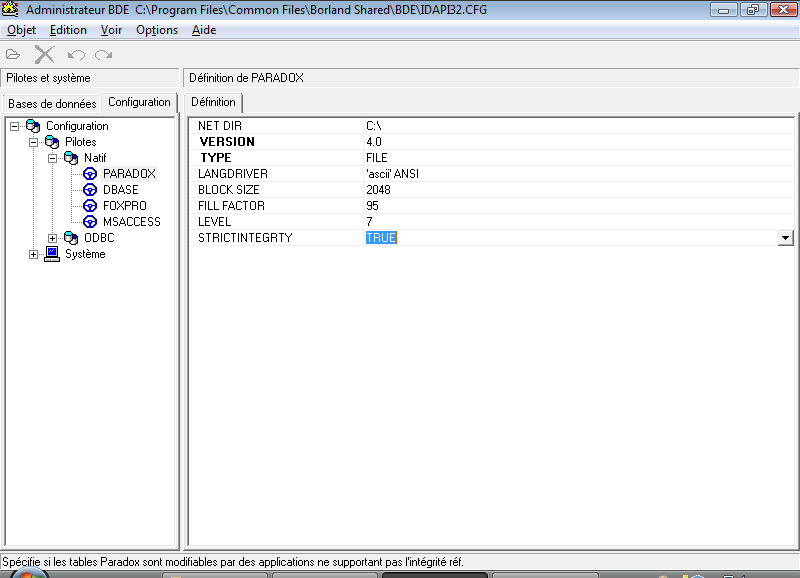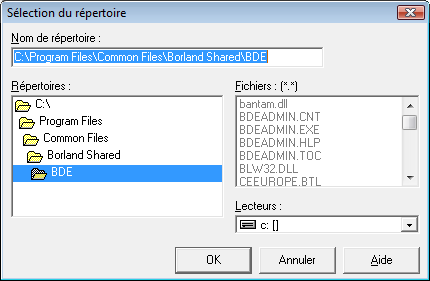|
Logiciels online et sharewares pour faciliter vos travaux |
| Accueil |
| Logiciels |
| Sharewares |
| Freewares |
| Téléchargement |
| Achat des logiciels |
| Logiciels Online |
| Outil de recherche |
| Cuisine Diététique |
| Infos diététique |
| Infos logiciels diététiques |
| Cuisine antillaise |
| Communauté |
| Annuaire |
| Blog |
| Newsletter |
| Partenaires |
| Ajouter ce site à vos favoris |
| Proposer le site à un ami |
| Forum |
| Me contacter |
| Développement durable |
| Plan du site |
|



|
LOGICIEL |



|
Logiciels - Calorie'Z - Foire aux questions - Configuration de Windows Vista et de BDE pour Calorie'Z |
|
Cette page vous décrit comment configurer la base de registre ainsi que le Borland Database Engine (BDE) de façon à ce qu'il fonctionne avec Windows Vista. Pour configurer le bde avec Windows Seven, cliquez ici. |
Téléchargez et essayez gratuitement Calorie'Z pendant 30 jours !
|
Le BDE enregistre par défaut un fichier à la racine du lecteur "C:". Hors la politique de sécurité de vista bloque les accès en modification dans ce répertoire. Il faut donc modifier ce paramétrage par défaut. Avant toutes choses, assurez-vous que vous êtes connecté à votre système Vista avec un compte d'administrateur. Ensuite, suivez ces instructions : 1) Lancez le menu "Démarrer -> Exécuter ..."
2) Tapez regedit puis cliquez sur "OK".
3) Une fois le programme ouvert, cliquez sur la branche "HKEY_LOCAL_MACHINE" pour l’ouvrir.
4) Cliquez sur la branche "SOFTWARE" pour l’ouvrir.
5) Faite un clique-droit sur l'entrée intitulée "Borland".
6) Dans le menu contextuel sélectionnez "Autorisations" (Ou "Permissions"). Une boîte de dialogue apparaît: Cliquez sur "Utilisateurs" (ou "Users").
7) Sous la rubrique "Autorisations pour les utilisateurs" (ou "Permissions for Users"), cochez la case "Contrôle total", puis cliquez sur OK pour quitter la boîte de dialogue Autorisations de clé de Registre "Borland". 8) Fermez de l'éditeur du Registre. 9) Ouvrez le panneau de configuration et cliquez sur "Options supplémentaires".
10) Cliquez sur "Administrateur BDE".
11) Sélectionnez l'onglet Configuration. Cliquez sur la branche Pilotes pour l’ouvrir puis sur la branche Natif et sélectionnez l'entrée "PARADOX". 12) Sélectionnez l'entrée "NET DIR" puis cliquez sur le bouton qui s'affiche à droite.
13) Une boite de dialogue permettant de sélectionner le répertoire référencé dans la variable "NET DIR" s'affiche. Sélectionnez le répertoire "C:\Program Files\Common Files\Borland Shared\BDE" ou celui dans lequel vous avez installé Calorie'Z (cela n'a pas d'importance, il suffit que ce répertoire ne soit pas la racine de "C:"). Puis cliquez sur Ok.
14) Fermez de l'"Administrateur BDE" en sauvegardant les modifications. |